相关推荐recommended
- com.microsoft.sqlserver.jdbc.SQLSer
- 【大模型】通义千问safetensors
- MySQL5.7和MySQL8.0的区别是什么
- 开源对象存储系统minio部署配置与SpringBoot客户端整合访问
- Flink Table API 与 SQL 编程整理
- 使用nginx方向代理部署Vue项目刷新页面404的问题解决
- 【Spring篇】AOP事务管理
- 「MySQL-05」MySQL Workbench的下载和使用
- 如果当前node.js版本和项目需要版本不一样,卸载重装其他版本nod
- 群晖折腾记1—群晖NAS使用docker中的ddns-go,DDNS阿
- 【爬虫系统设计系列】模板爬虫的动态配置策略设计与实现
- MySQL是如何保证数据不丢失的?
- 初识Go语言1【Windows 上安装 Go 环境,以及GO111MO
- 【Docker】进入docker下的mysql
- MySQL数据库——MySQL数据表添加字段(三种方式)
- rust教程 第一章 —— 初识rust
- 基于Django的电影推荐系统设计与实现
- 开源项目ChatGPT-website再次更新,累计下载使用1600+
- <![CDATA[ ]]>基于实例详述其用法及说明
- 基于Spring Boot的LDAP开发全教程
- No thread-bound request found: Are
- 基于springboot的农产品种子进销存管理系统设计与实现 毕业设计
- 请求头content-type的不同格式后端应该如何接收
- springboot基础--实现默认登录页面
- JavaJavaWeb 连接数据库完成增删改查
- MySQL8 详细安装步骤 【附安装包】
- Centos6.5环境Nginx 1.16.1升级到1.24.0版本
- 基于flask的web应用开发——接受post请求
- 【Docker实战】使用Docker部署Tomcat
- (解析+源码)基于JAVA Swing+MySQL实现学生信息管理系统
SQL Server 2016安装教程
作者:mmseoamin日期:2023-12-05
✅作者简介:CSDN内容合伙人、阿里云专家博主、51CTO专家博主、新星计划第三季python赛道Top1🏆
📃个人主页:hacker707的csdn博客
🔥欢迎订阅系列专栏:SQL Server 2016从入门到精通🥇
💬个人格言:不断的翻越一座又一座的高山,那样的人生才是我想要的。这一马平川,一眼见底的活,我不想要,我的人生,我自己书写,余生很长,请多关照,我的人生,敬请期待💖💖💖
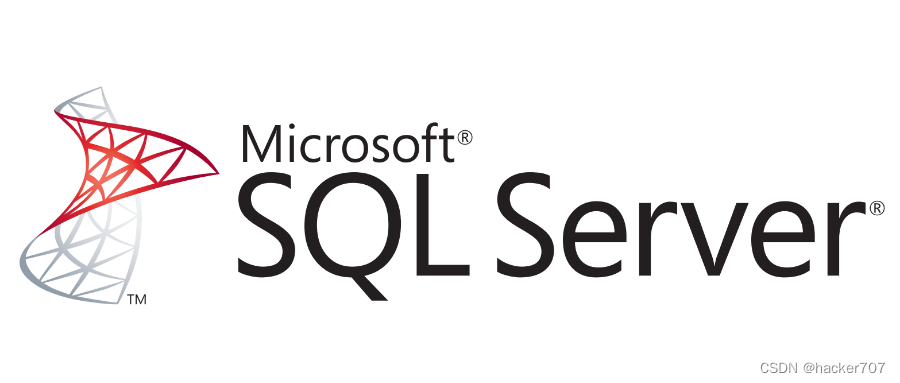
SQL Server 2016安装教程
- 下载方式
- 安装SQL Server 2016
- 安装SSMS
- 结束语🥇
下载方式
博主将其需要的内容整理到百度网盘供大家使用。下载解压即可
链接:https://pan.baidu.com/s/1Iz5l1wagipsAxv10KE1qKg
提取码:HCMY
–来自百度网盘超级会员V4的分享
安装SQL Server 2016
- 选择cn_sql_server_2016_x64文件夹

- 右键setup.exe以管理员身份运行
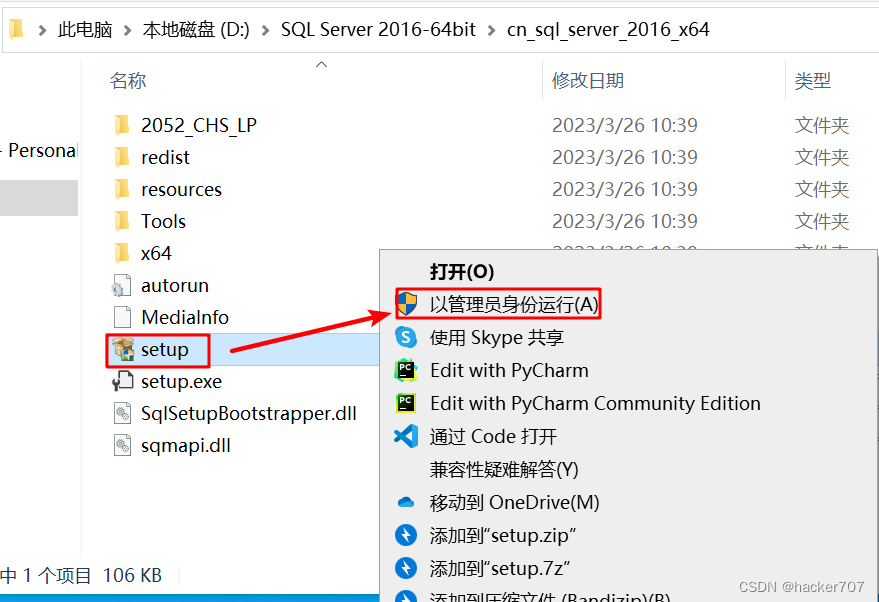
- 点击安装选择全新SQL Server 独立安装或向现有安装添加功能
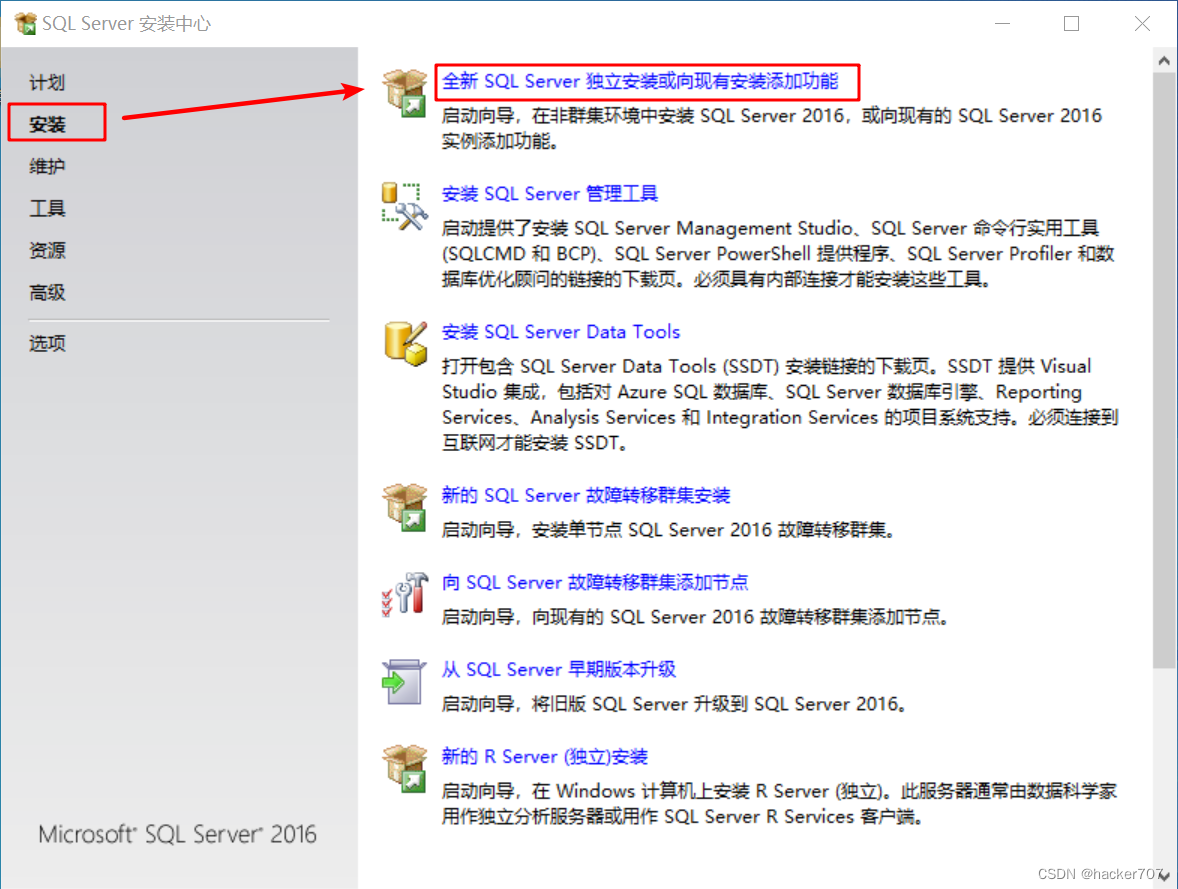
- 指定可用版本为Developer版本点击下一步
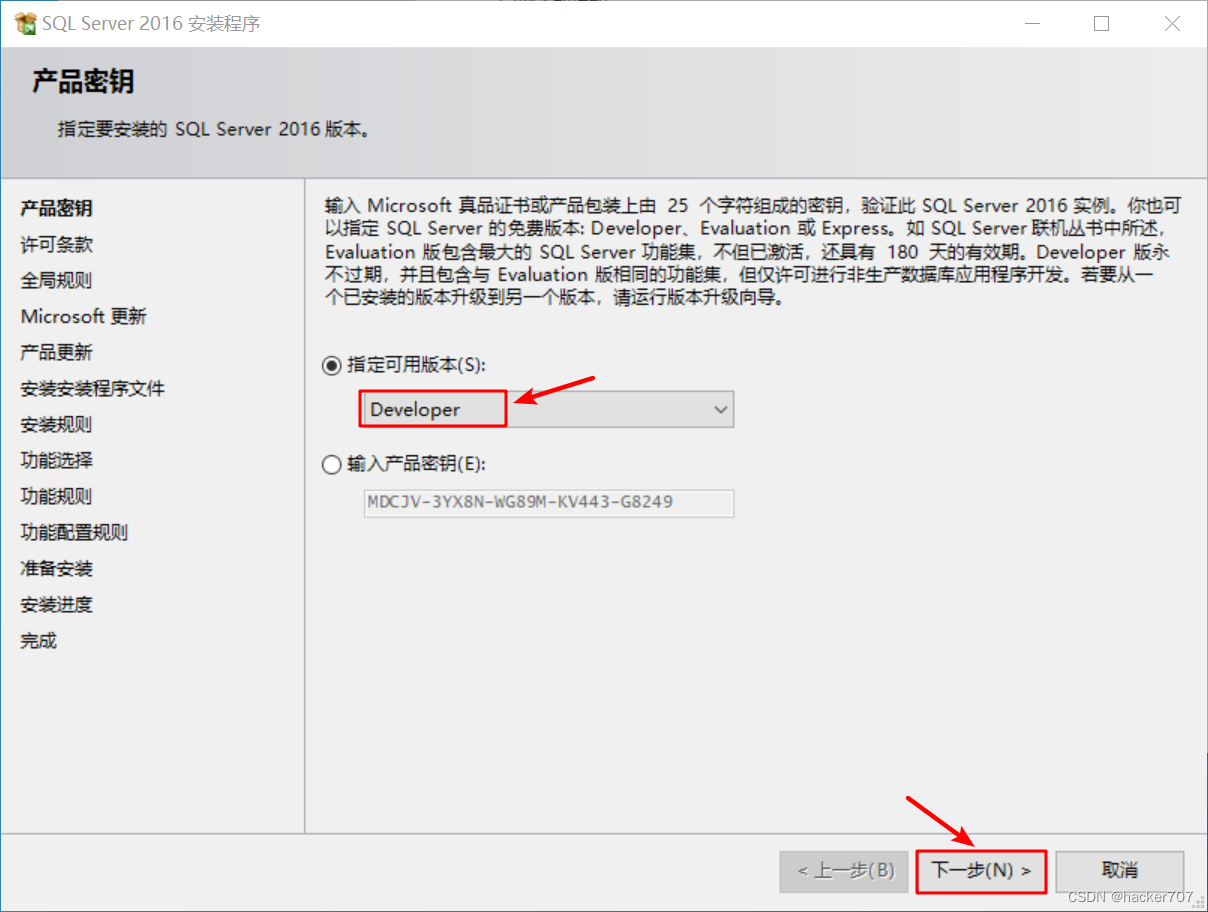
- 点击下一步
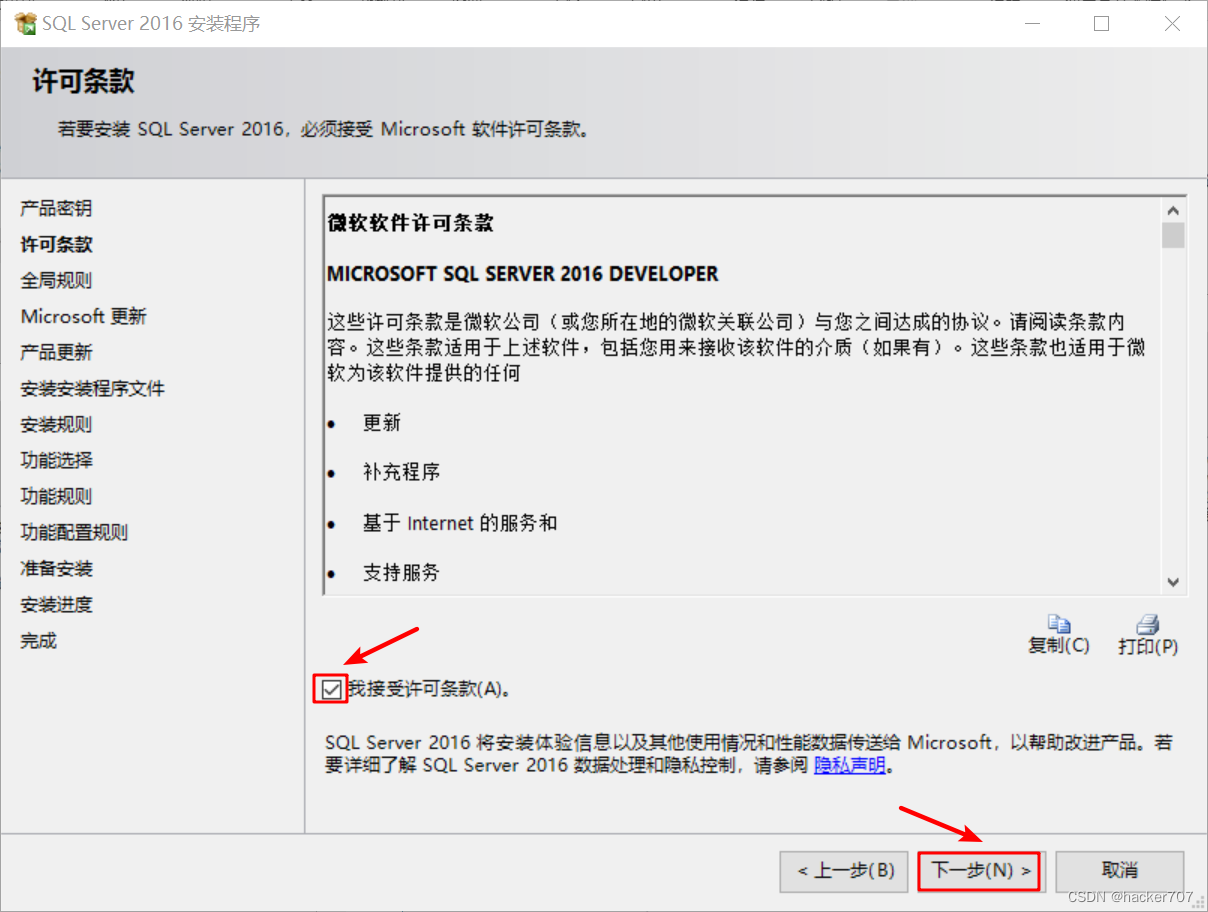
- 勾选使用MIcrosoft Updata检查更新点击下一步(也可不勾选)
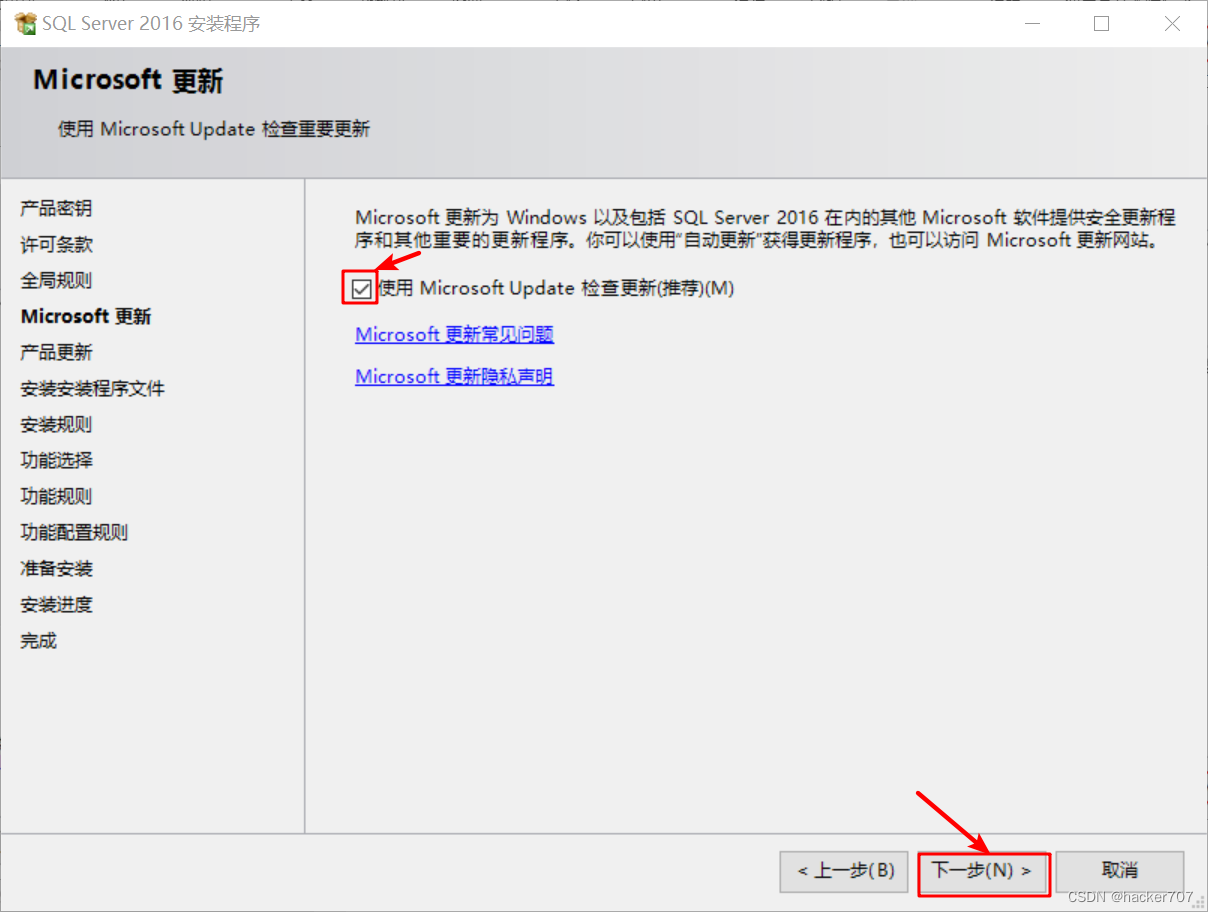
- 点击下一步
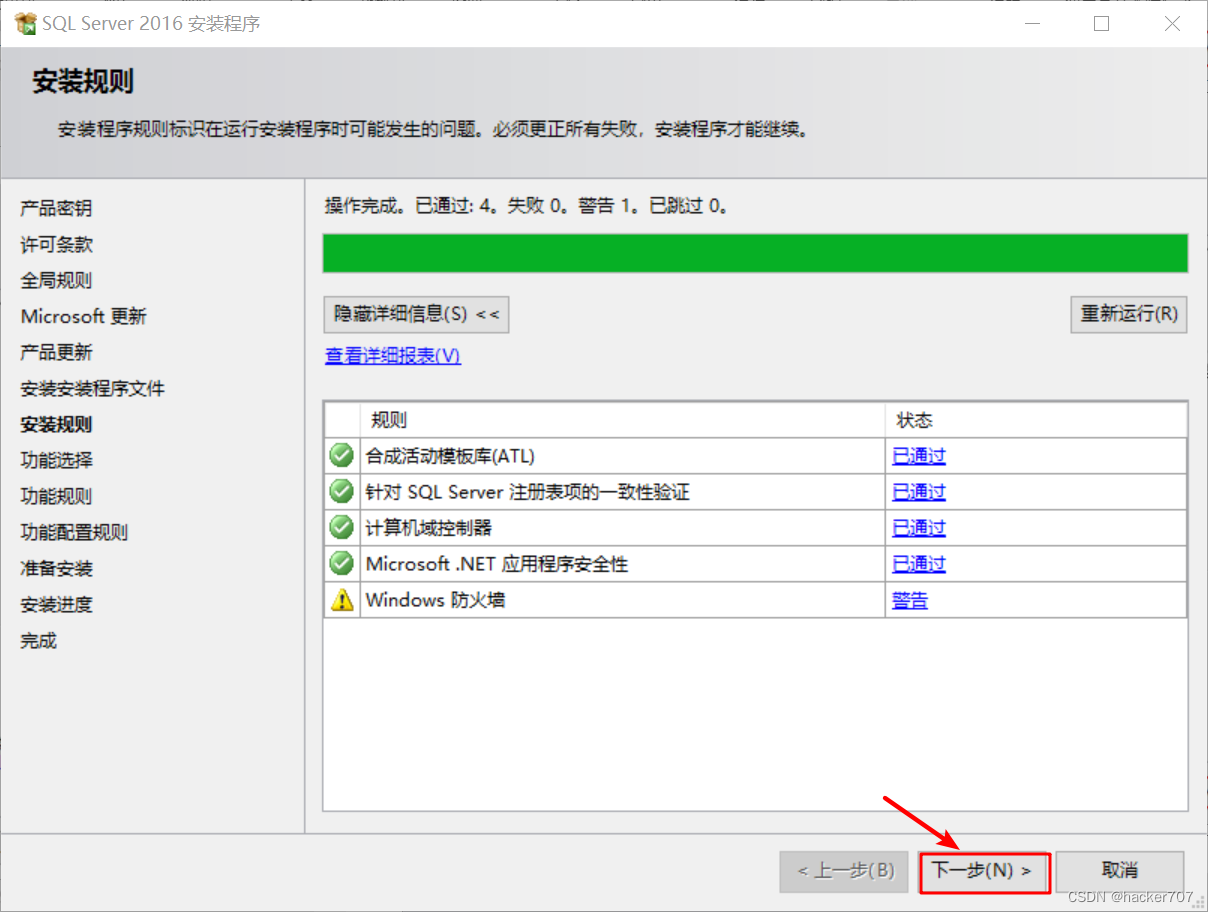
- 根据自己的需求勾选需要的功能,更改文件位置,可以直接把C改为D或E等其他盘符(不建议安装在C盘)
然后点击下一步
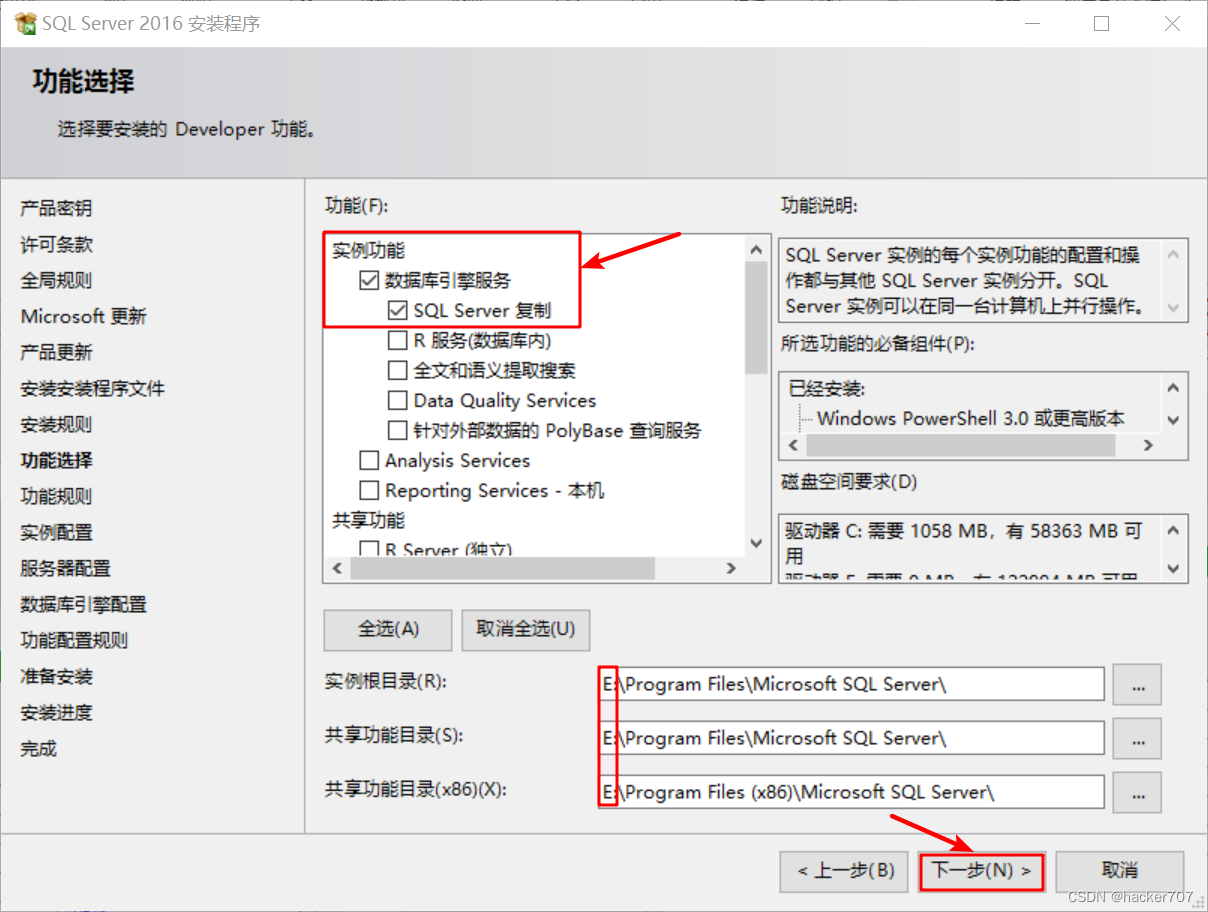
- 选择默认实例点击下一步
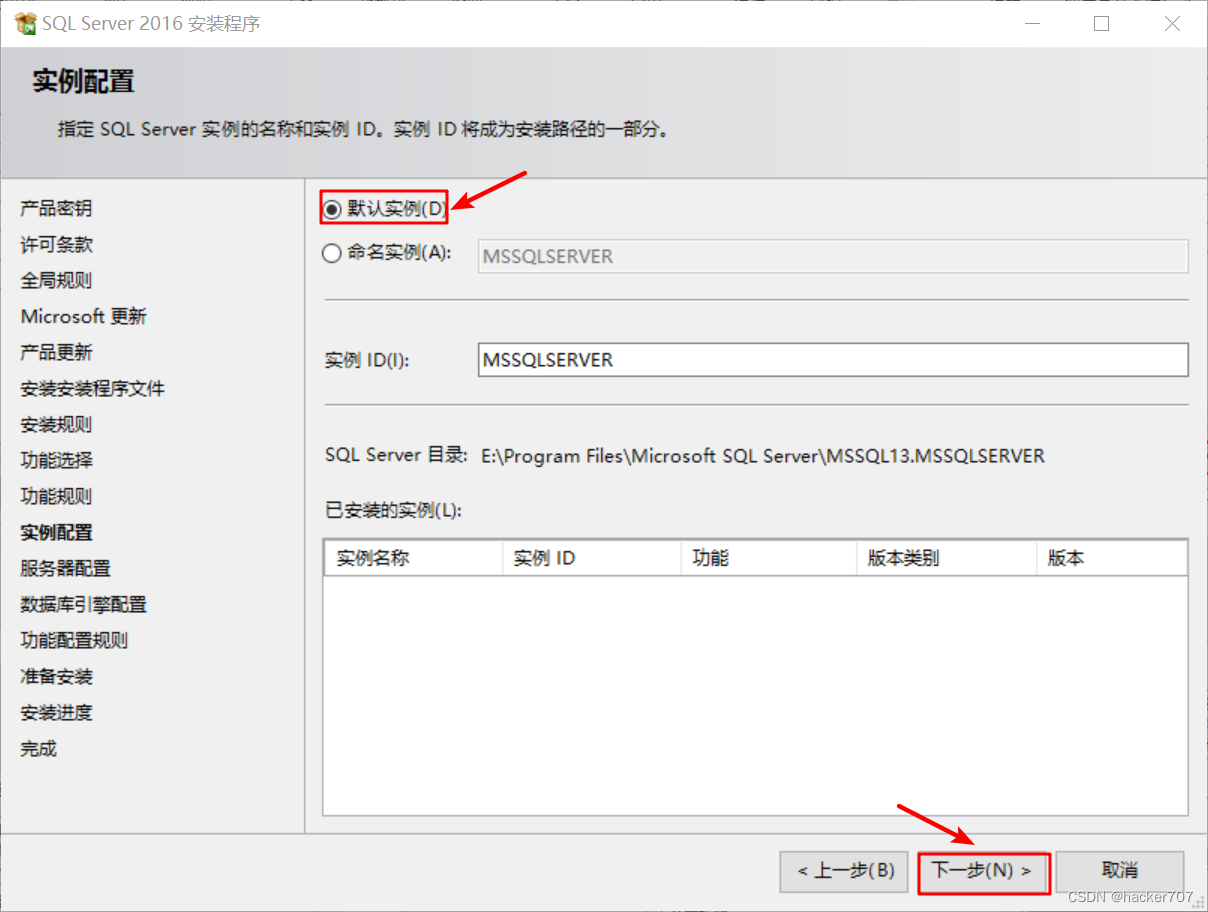
- 点击下一步
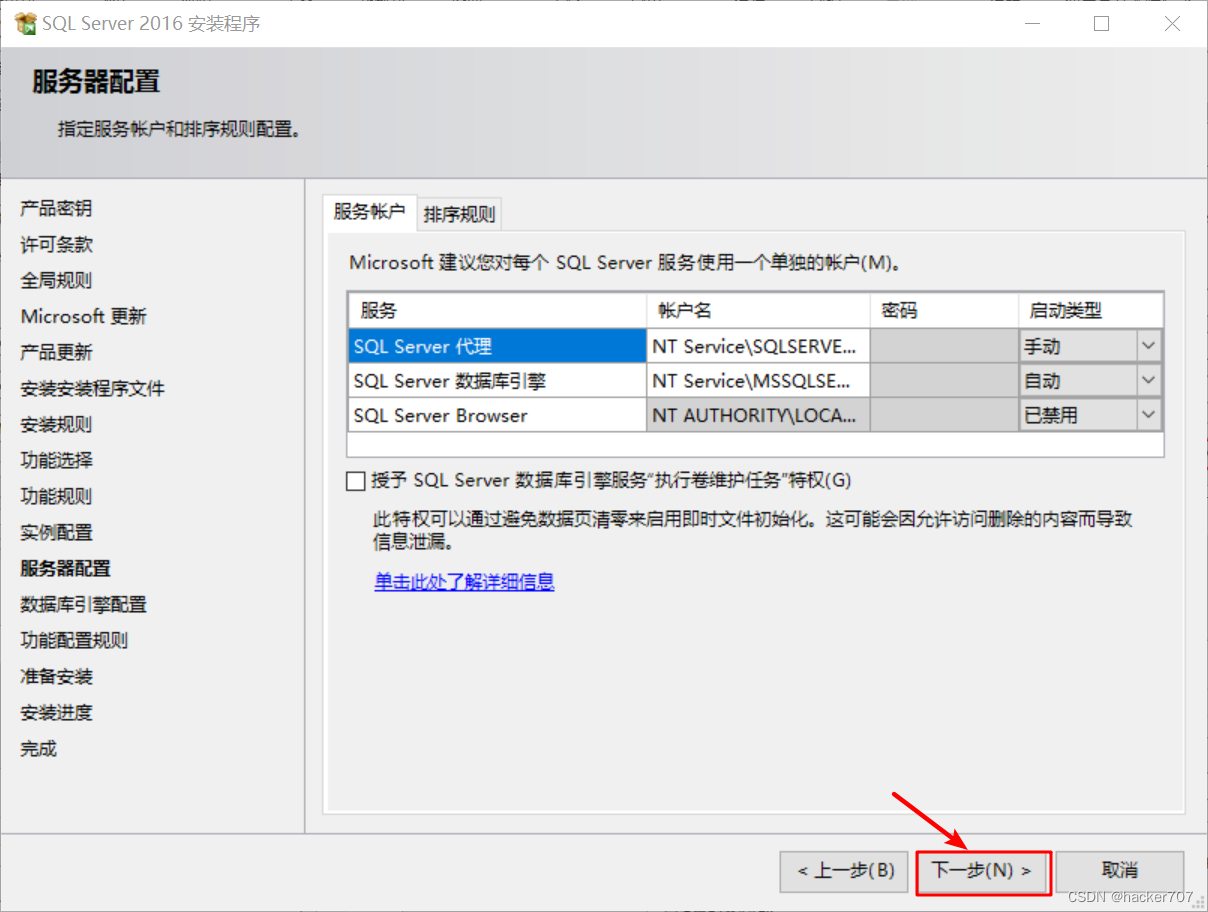
- 选择混合模式,设置你能记住的密码,点击添加当前用户,最后点击下一步
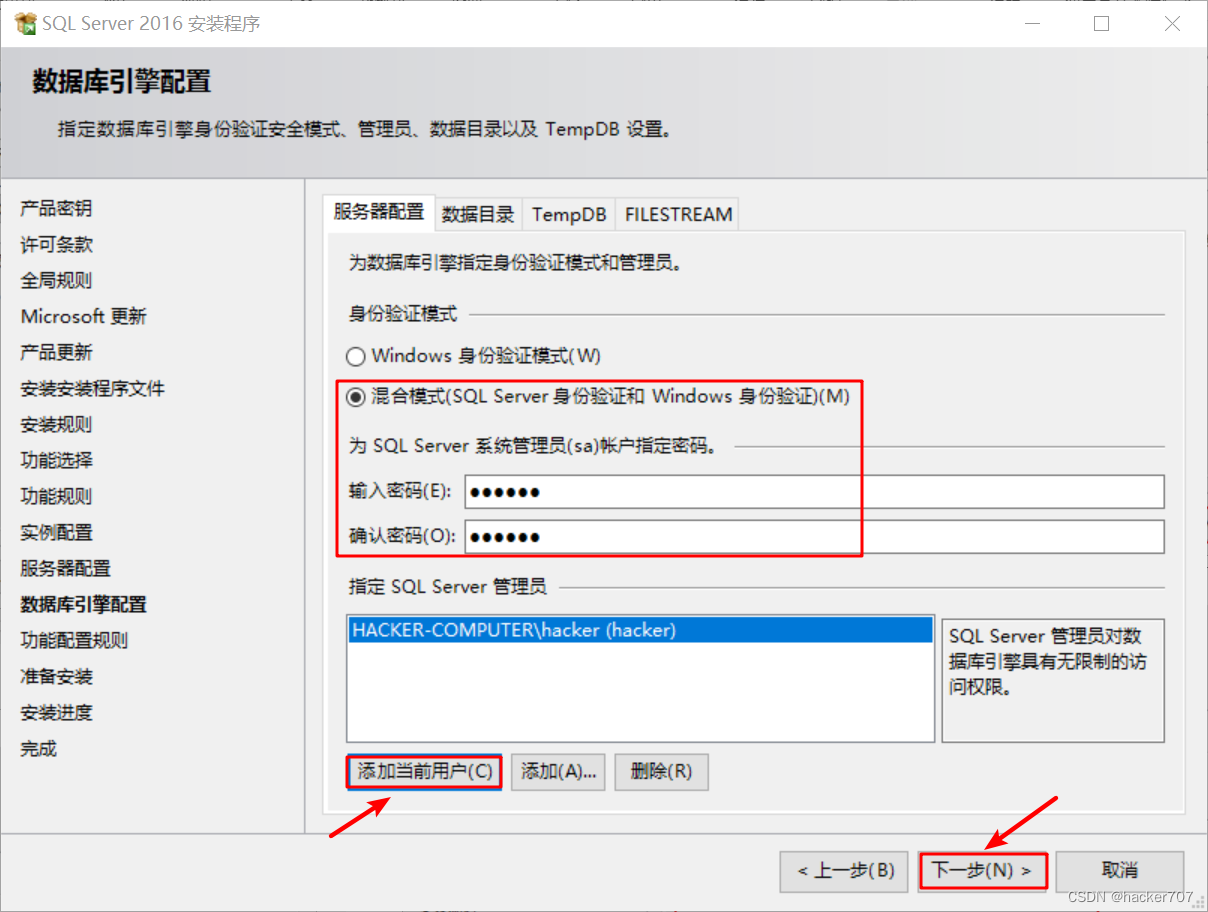
- 点击安装
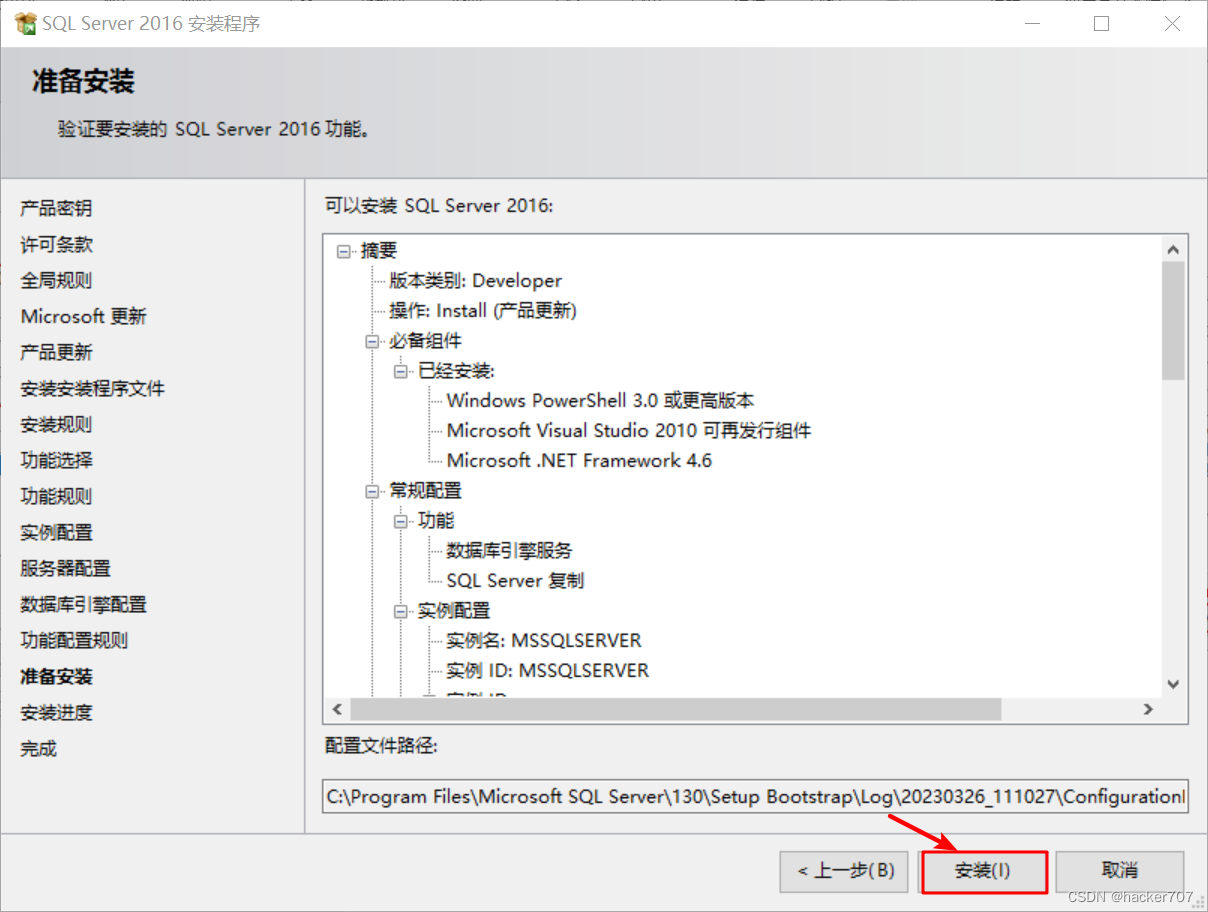
- 点击关闭

安装SSMS
- 右键SSMS-Setup-CHS.exe以管理员身份运行
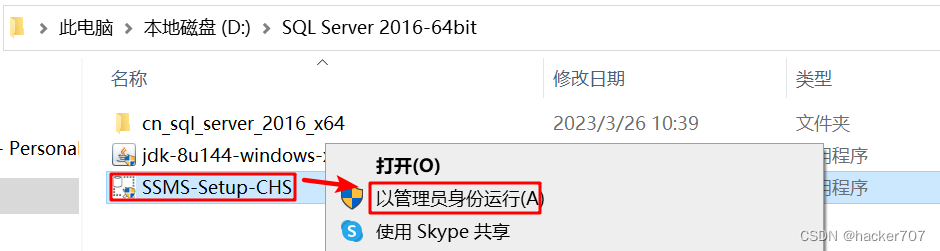
- 更改安装路径,改为除C盘外的其他盘符(例如E盘)点击安装
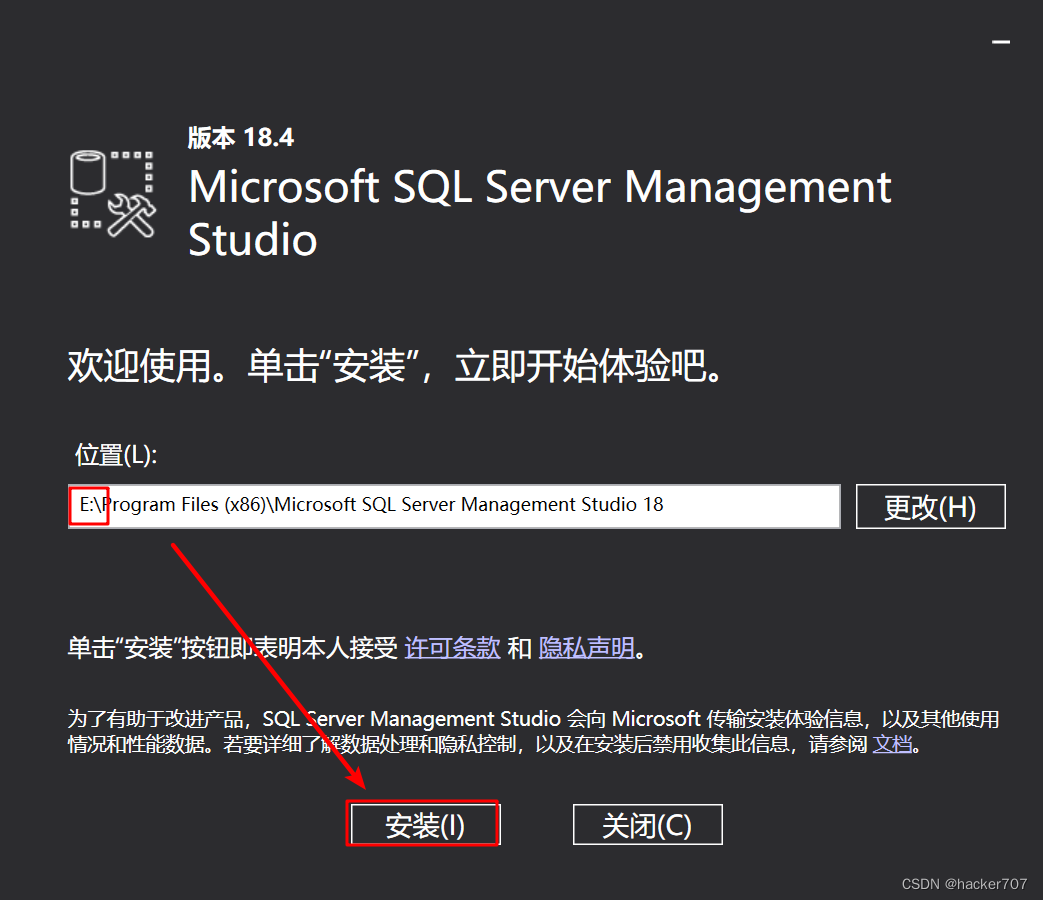
- 点击关闭
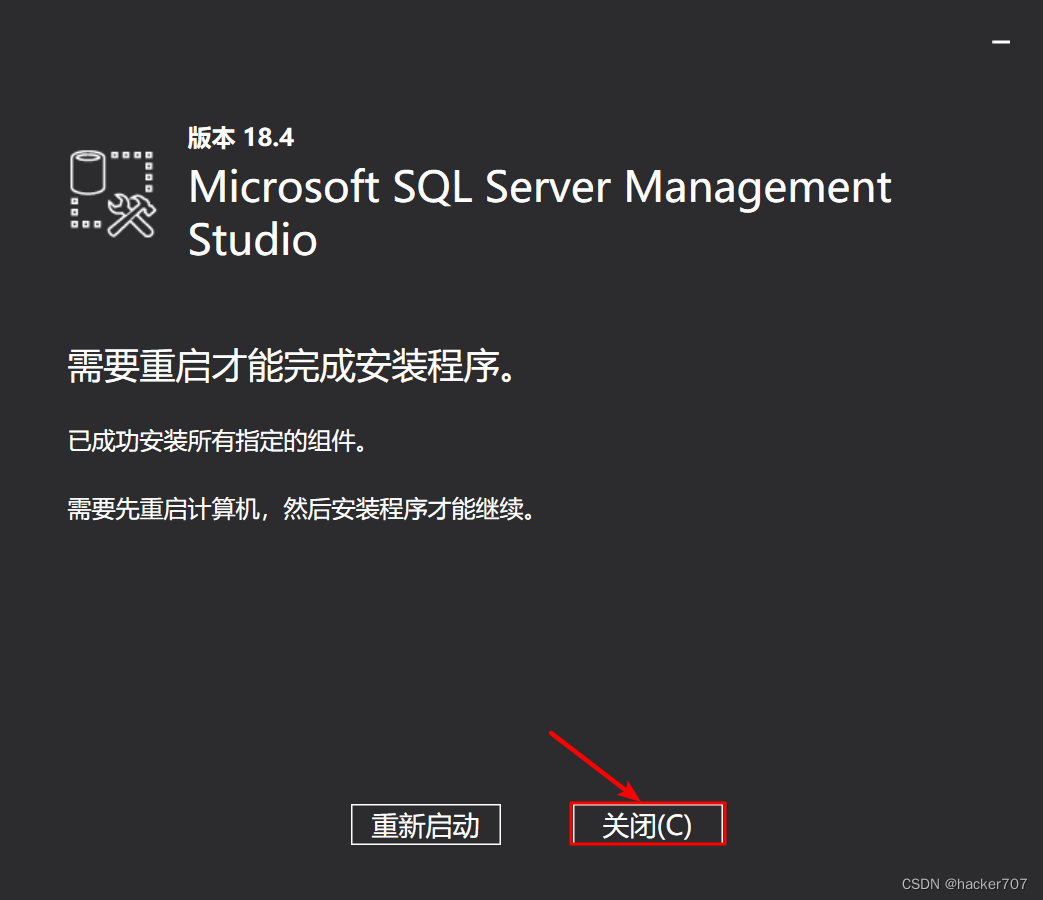
- 打开开始菜单找到Microsoft SQL Server Management Studio 18将其直接拖拽到电脑桌面
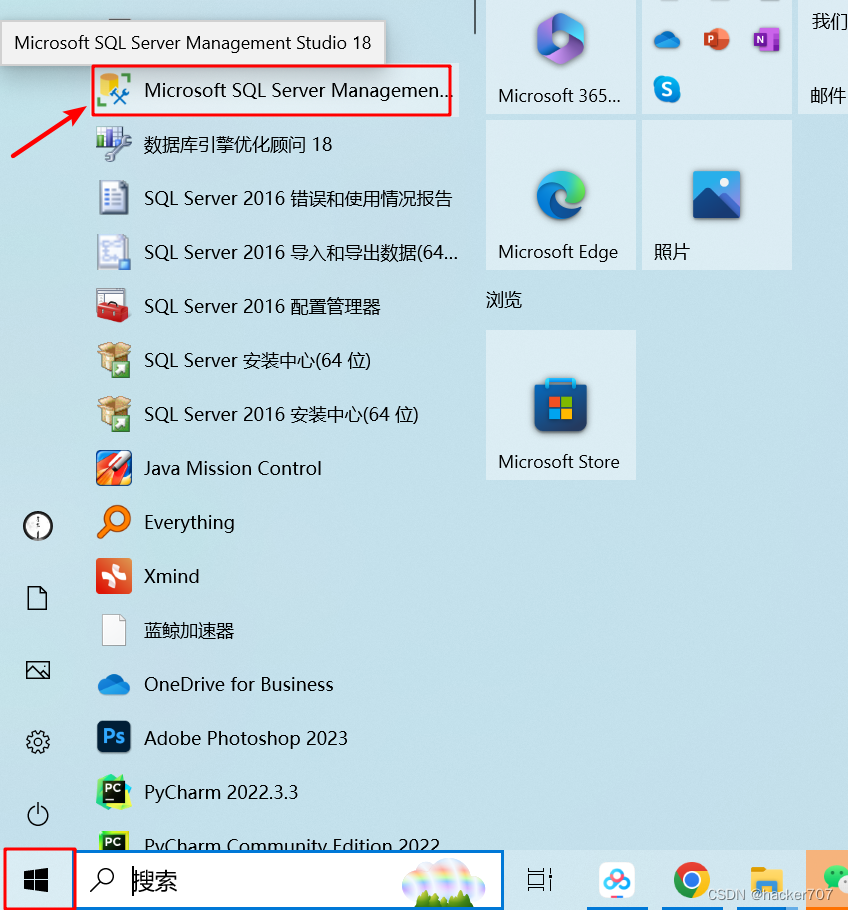
- 双击打开Microsoft SQL Server Management Studio 18
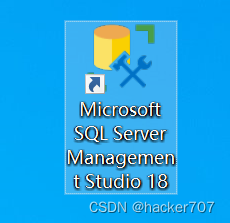
- 点击连接
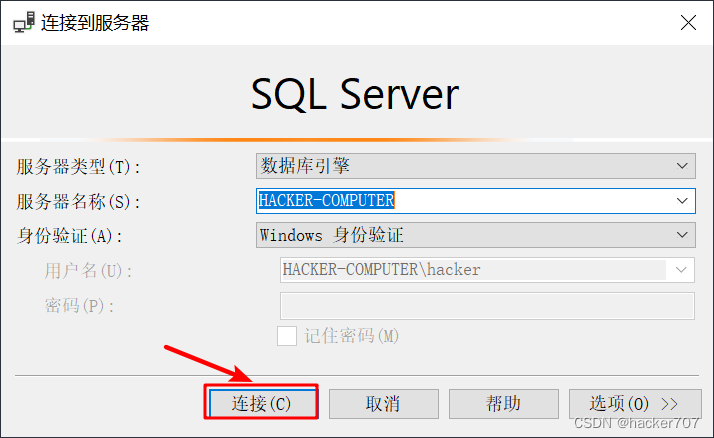
- 连接成功
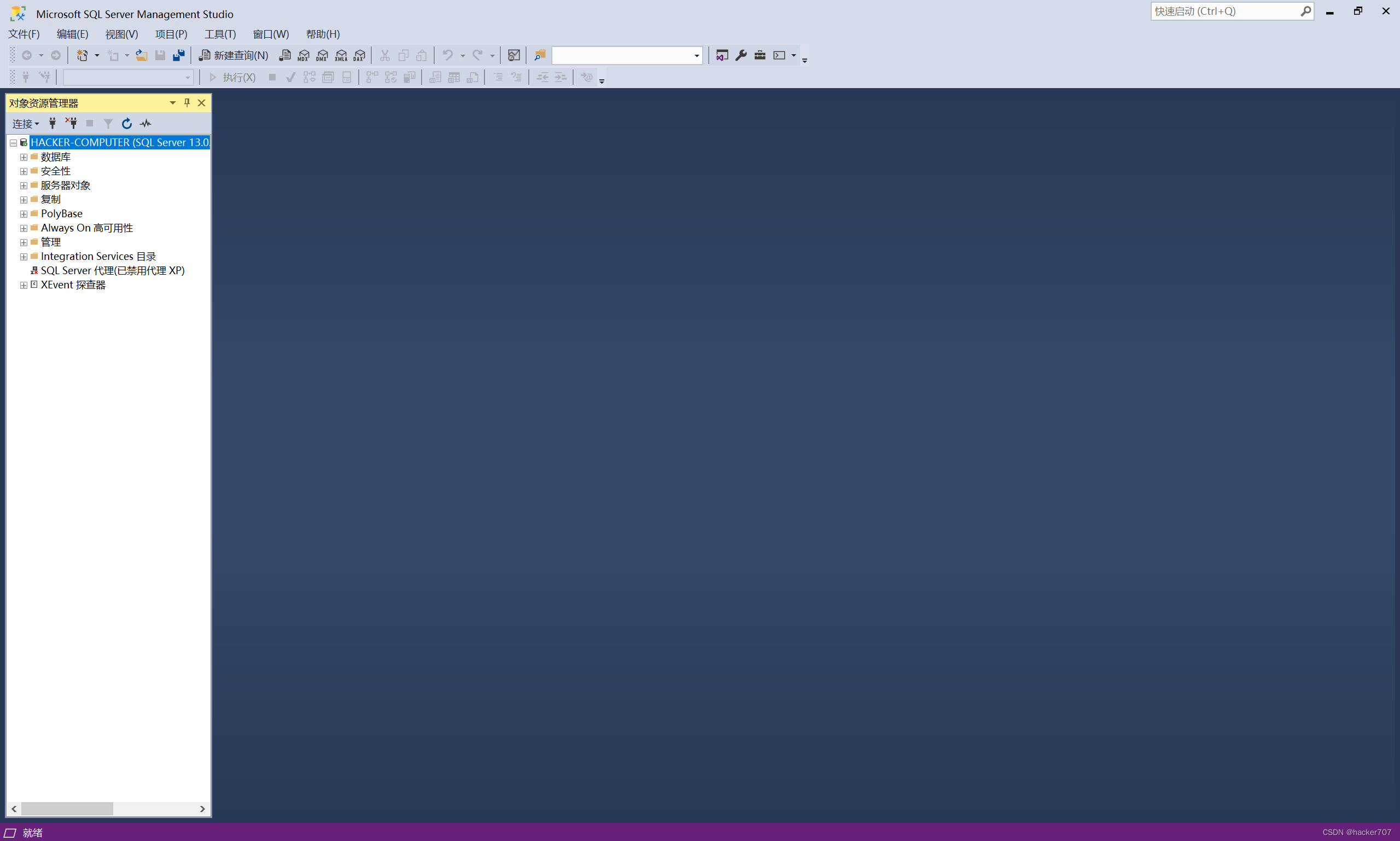
结束语🥇
以上就是SQL Server从入门到精通之安装SQL Server 2016
- 欢迎大家订阅系列专栏:SQL Server 2016从入门到精通
- 此专栏内容会持续更新直到完结为止(如有任何纰漏请在评论区留言或者私信)
感谢大家一直以来对hacker的支持
你们的支持就是博主无尽创作的动力💖💖💖
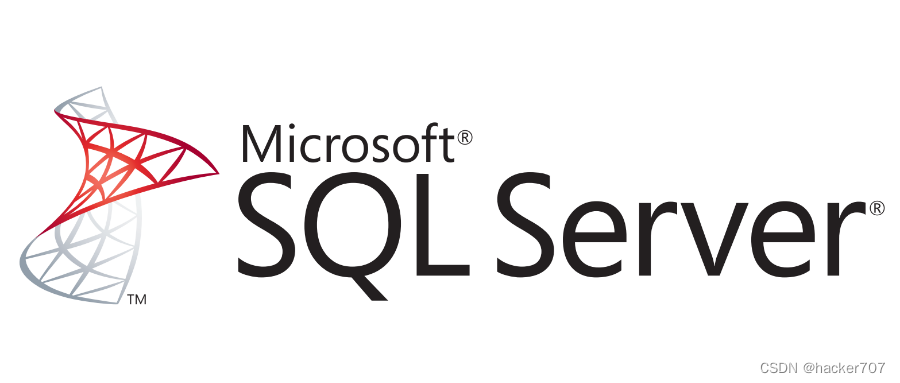
- 点击连接
- 双击打开Microsoft SQL Server Management Studio 18
- 右键SSMS-Setup-CHS.exe以管理员身份运行
- 点击关闭
- 指定可用版本为Developer版本点击下一步
- 点击安装选择全新SQL Server 独立安装或向现有安装添加功能
- 选择cn_sql_server_2016_x64文件夹
上一篇:spring6-提前编译:AOT














